Microsoft Store İndirmelerini Hızlandırma

Microsoft Store
Netflix'in bize verdiği tek şey, en rastgele filmleri ve TV şovlarını izleme yeteneğidir. Bir dakika Chef's Table'ı izliyor olabilirsiniz ve ardından Friends'in eski bölümlerini izliyor olabilirsiniz. Bir gün Stranger Things izliyorsunuz ve ertesi gün Sons of Anarchy izliyorsunuz. Çoğunlukla bu harika, ancak izlediğiniz şovları takip etmeyi olduğundan daha zor hale getirebilir. Ta ki Son İzlenenleri keşfedene kadar.
Netflix minimum izleme özelliğine sahiptir, ancak izlediği tek şey, ne zaman ve ne izlediğinizdir. Bunun bir kısmı, sağladığı içeriğin popüler olup olmadığını değerlendirmek, diğeri ise geçen hafta beğendiğiniz ancak adını hatırlayamadığınız o rastgele yabancı dildeki filmi bulmanıza yardımcı olmak. Burada bahsettiğimiz Son İzlenen adlı bu özelliktir.
En Son Netflix'te İzlendi
Netflix'i nasıl kullandığınıza bağlı olarak, Netflix ön sayfasında son zamanlarda gördüklerinizi size gösterecek bir Tekrar İzle bölümünüz olmalıdır. Her şeyi kapsamayacak, ancak kısa bir süre önce izlediğiniz o filmi bulmaya çalışıyorsanız, başlamak için iyi bir yer.
En son izlediğiniz içeriği görüntülemek için yapmanız gereken tek şey, Tekrar İzle bölümünü görene kadar Netflix ana sayfasında aşağı kaydırmak. Ancak bu size tam bir içerik geçmişi göstermez.
Aksi takdirde, kamera arkasında izlediğiniz şeylerin tam bir kaydı vardır.

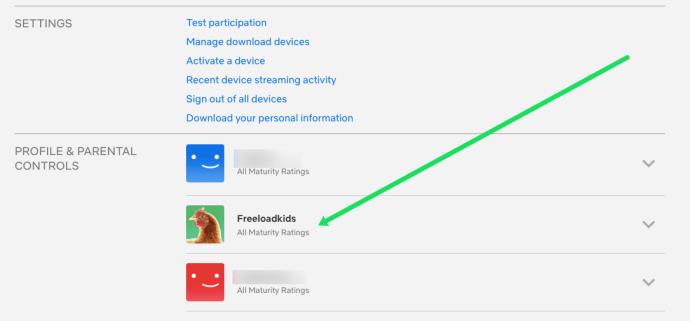
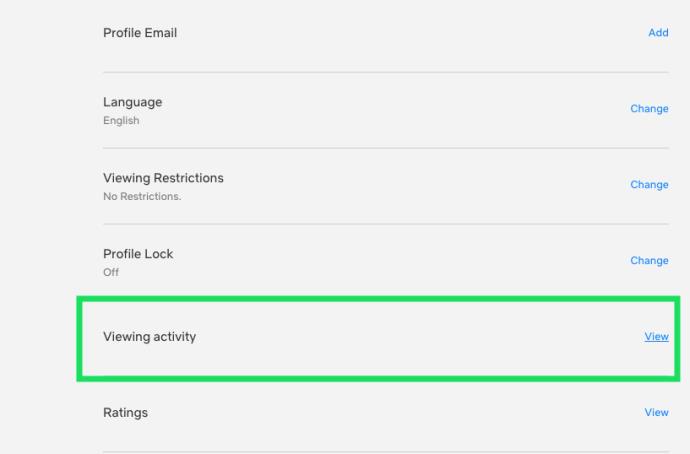
Burada sonsuza dek o hesapta izlediğiniz her diziyi ve filmi görmelisiniz. Netflix'i ne kadar kullandığınızı veya paranızın karşılığını alıp almadığınızı görmek isterseniz, bunu burada yapabilirsiniz! İçeriği tekrar izlemek istediğinizi varsayalım, şovun veya filmin başlığına tıklayın ve oynat düğmesine basın.
Netflix'te Son İzlenenleri Temizle
Oda arkadaşlarınızın veya sevgilinizin ne kadar Netflix izlediğinizi veya bir sır olarak saklamayı tercih ettiğinizden şüphelenilen dizileri görmesini istemiyorsanız, onları Son İzlenenler listenizden silebilirsiniz. Bu onları sadece buradan değil ana sayfadaki Tekrar İzle bölümünden de temizleyecektir.
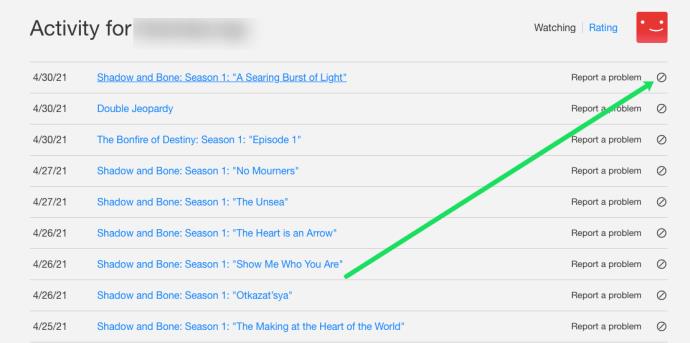
Bu simgeye bastığınızda, şuna benzer bir mesaj görmelisiniz: 24 saat içinde TITLE, izlediğiniz bir başlık olarak Netflix hizmetinde artık görünmeyecek ve izlemediğiniz sürece artık size tavsiyelerde bulunmak için kullanılmayacaktır. tekrar _
Profilim ve Görüntüleme Etkinliği'ni seçerek mobil uygulamada da aynısını yapabilirsiniz. Listeden kaldırmak için herhangi bir başlığın sağındaki X işaretini seçin.
Bu, Netflix ana sayfasında Son İzlenen, Tekrar İzle ve İzlemeye Devam Et bölümlerinizi temizleyecektir.
Son izlenenler listenizdeki içeriklerin silinmesi, Netflix'in izleyeceğiniz yeni içerikleri size nasıl göstereceğini de etkiler. İzlemekten hoşlandığınız şeylerin bir profilini oluşturur ve gösterdiği şovları en çok seveceğinizi düşündüklerine göre düzenler.
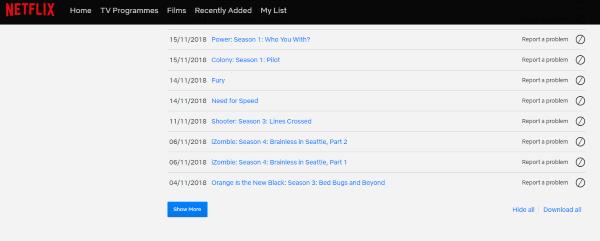
Netflix profilinizi sıfırlayın
Netflix'in size sunduğu izleme önerileri çok benzerse, bunun nedeni son birkaç haftayı aynı türde şeyler izleyerek geçirmiş olmanızdır. Bir değişiklik yapmak istiyorsanız izleme tercihlerinizi sıfırlamanız gerekir, böylece Netflix artık sizin profilinizi çıkarmaz ve size önceki zevklerinizle bağlantılı içerikler gösterir.
Bu aynı zamanda bir çiftin ayrıldıktan sonra yapacağı ilk şeylerden biridir. Netflix'i her açtığınızda önceki partnerinizin size hatırlatılmasını istemiyorsanız, yapacağınız ilk şeylerden biri profilinizi sıfırlamaktır.
Profilinizi sıfırlamak için, yukarıdaki gibi Etkinliğim'deki bireysel girişleri temizleyebilir veya her şeyi sıfırlayabilirsiniz. Profilinizi sıfırlamak için Etkinliğim sayfasının en altına gidin ve Tümünü Gizle 'yi seçin . Seçiminizi onaylamanız gerekecek, ancak onayladığınızda Netflix kademeli olarak tüm geçmişinizi silecek. Bunu yapmak yaklaşık 24 saat sürer, ancak tamamlandıktan sonra Netflix seçimleriniz artık tamamen vanilya olacak ve izleme profilinizi bir kez daha oluşturmaya başlayabilirsiniz.
Netflix'te Son İzlediğiniz içerikleri silmek baştan başlamak gibidir. Hizmetin izlemek istediğinizi düşündüğü her şeyi size göstermesini engelleyen ve bunun yerine çok daha geniş bir başlık yelpazesi sağlayan bir sıfırlamadır. Netflix daha iyi bildiğini düşündüğünde, bazen yapmak canlandırıcı ve ne kadar çok şey kaçırdığınızı görmek şaşırtıcı!
Sıkça Sorulan Sorular
Netflix çok sayıda harika eğlence sunuyor. Hala sorularınız varsa, okumaya devam edin!
İzleme geçmişimde izlemediğim diziler var. Ne oluyor?
Ne yazık ki, Netflix yalnızca en güçlü parolanız kadar güvenlidir. İzlediğiniz içerikle eşleşmeyen bir etkinlik görürseniz, muhtemelen hesabınızı başka biri de kullanıyordur. Size ait olmayan aktivite, birisinin hesabınıza giriş yaptığının ilk göstergesidir. İyi haber şu ki (çoğu durumda) bunun için kolay bir düzeltme var.
Öncelikle, yukarıda gösterildiği gibi Hesap sayfanıza gitmek ve akış cihazlarını görme seçeneğine dokunmak isteyeceksiniz. Bu size tüm girişlerin tarihini, saatini ve yaklaşık konumunu verecektir. Sizinkine uymayan bir şey görürseniz, 'Tüm Cihazlardan Çıkış Yap' seçeneğini seçin.
Ardından, şifrenizi değiştirin ve e-posta adresinizin doğru olduğunu doğrulayın. Bu, Netflix hesabınızı kullanmaması gereken kişinin tekrar oturum açamamasını sağlayacaktır.
Son olarak, görüntüleme geçmişlerini yukarıda gösterildiği gibi silin. Görüntüleme geçmişi kendi başına bir güvenlik sorunu olmasa da Netflix'in önerileri ve algoritmalarıyla karışabilir. Bu içeriği kaldırarak ilgi alanlarınıza uygun önerilen programları almaya devam edebilirsiniz.
Tüm görüntüleme etkinliğimi tek seferde silebilir miyim?
Kesinlikle! Tüm geçmişinizden kurtulmak istiyorsanız, her profil için Etkinlik sayfasının en altına gidin ve 'Tümünü Gizle' seçeneğine dokunun. Görüntüleme geçmişiniz hemen kaybolacaktır.
İçeriğin ne zaman izlendiğini bilmenin bir yolu var mı?
Netflix size içeriğin erişildiği tarihi verir, ancak size bir zaman damgası vermez. Ne yazık ki, çocuğunuzun gece geç saatlerde veya okul saatlerinde Netflix izlediğinden endişe ediyorsanız, kesin olarak bilmenin bir yolu yok. Birinin Netflix etkinliğini izlemek için en iyi seçeneğiniz, yayın yapacakları cihazı kullanmaktır. Bu bir iOS veya Android cihazsa, uygulama sınırları ayarlayabilirsiniz.
Netflix'in ebeveyn denetimleri yalnızca olgunluk derecesini kontrol etmenize izin verir, erişilebileceği zamanları kontrol etmenize izin vermez.
Microsoft Store
Bebekler için sıcak ve soğuk kompres kullanımı hakkında gereken bilgiler ve dikkat edilmesi gereken noktalar.
Netflix, en sevdiğimiz video akış platformlarımızdan biridir ve hem kablo kesiciler hem de kablo aboneleri için geçerli bir platform oluşturmaktan neredeyse tek başına sorumludur. Hulu, Amazon ve HBO'nun hepsi bu yolu takip ederken
Altyazılar birçok fayda sağlayabilir. Belki çevredeki gürültüler dikkatinizi dağıtıyor veya yabancı dilde bir film izliyorsunuzdur. Durum ne olursa olsun, Hisense'inizde altyazıları nasıl açacağınızı (veya kapatacağınızı) bilmek kullanışlıdır.
Altyazılar, Hisense TV'nizin son derece kullanışlı bir özelliği olabilir. İster farklı bir ülkeden aksiyon dolu bir film, ister dramatik bir TV programı izliyor olun, ana dilinizdeki altyazılar dil boşluğunu kapatmanıza olanak tanır. Gibi
İki bilgi parçasını birbirine bağlamak için bağlantıların kullanılması, herhangi bir görev yönetimi etkinliğinin önemli bir parçası haline geldi. Bu nedenle, bugün size Notion'a nasıl bağlantı ekleyeceğiniz konusunda talimatlar vereceğiz. Bu bir
Bir Chromecast cihazınız var mı? YouTube'a bağladıysanız, telefonunuzda YouTube uygulamasını açtığınızda o küçük Yayınla simgesi görünmeye devam edecektir. Bu bazı can sıkıcı durumlara neden olabilir. Yanlışlıkla atarsan
Netflix, isteğe bağlı eğlence için popüler bir kaynaktır. En sevdiğiniz Netflix Orijinalleri beklediğinizden daha düşük çözünürlüklerde geliyorsa, görüntü ayarlarınızı değiştirmeniz yardımcı olacaktır. İşte bilmeniz gereken her şey. Netflix Resmini Değiştirme
Kodi, indirebileceğiniz en çok yönlü - kötü şöhretli - akış yazılımlarından biridir ve MacBook'lardan ve PC'lerden Chromecast'lere ve Firesticks'e kadar her şeyde mevcuttur. Peki ya akıllı telefonunuz veya tabletiniz? eğer sahipsen
Son derece popüler akış hizmeti Netflix, çeşitli dillerde içerik ve ayarlar sunar. Özellik harika olsa da, ekranda ana dilinizden farklı bir dil görüntülendiğinde bu durum kafa karışıklığına neden olabilir. Belki birisi yanlışlıkla dili ayarlamıştır,
Bir Netflix ve dinlenme seansı çok eğlenceli olabilir. Bir şeyler atıştırın ve bir içki alın, oturun ve en sevdiğiniz filmi veya programı izleyin. Ancak en yeni dizileri art arda izlerken ihtiyacınız olmayan bir şey var. Sinir bozucu
Netflix bir çevrimiçi akış devidir, ancak hesabınızda çok fazla cihaz etkinleştirildiğinde ne yaparsınız? Netflix'te kaç cihaza sahip olabileceğiniz konusunda bir sınır yoktur, ancak bunu nasıl yapacağınız konusunda bir sınır vardır.
Erişiminizin olduğu Netflix içeriği, IP adresi konumunuza bağlıdır. Netflix'in yayın anlaşmalarına göre, bazı içeriklerin yalnızca belirli ülkelerde yayınlanması için lisansları vardır. Uzaktaysanız, coğrafi kilitler bir acı olabilir.
İnternet üzerinden video akışı, dizi ve film izlemek için en popüler yöntemlerden biri haline geldi. Yine de, bu teknolojinin yükselişi, ara sıra garip ve kafa karıştırıcı bir hata mesajıyla karşılaşmak anlamına geliyordu:
Disney Plus, mevcut en popüler akış hizmetlerinden biridir. Düşük maliyetli ve olağanüstü film, şov ve belgesel koleksiyonu herkes için bir şeyler sunuyor. Çoğu akış hizmetinde olduğu gibi, izlediğiniz programların ve filmlerin kaydını görebilirsiniz.








![Netflixte [Tüm Cihazlarda] Dil Nasıl Değiştirilir? Netflixte [Tüm Cihazlarda] Dil Nasıl Değiştirilir?](https://img.webtech360.com/resources6/s2/image-5188-0605161802346.jpg)




